Thủ Thuật
Cách luôn hiện số từ trong khi gõ trong Google Docs
Khi chúng ta làm việc trên Google Docs thì việc hiển thị số từ rất quan trọng vì chúng sẽ giúp chúng ta kiểm soát được dung lượng, lượng từ trong một bài viết. Tuy nhiên, khi chúng ta sử dụng Google Docs với những thiết lập mặc định thì chúng ta sẽ không thể thấy được số từ trên giao diện hiển thị. Vấn đề số từ không hiển thị chính là do Google Docs đã ấn nó đi và các bạn cần phải kích hoạt lại. Trong bài viết này, PKMacBook sẽ hướng dẫn các bạn cách luôn hiện thị số từ khi gõ trong Google Docs.

Bước 1: Đầu tiên, các bạn tiến hành mở tài liệu bằng Google Docs. Tiếp theo, các bạn chọn Công cụ (Tools) và chọn Số từ (Word count) hoặc nhấn tổ hợp Ctrl + Shift + C.
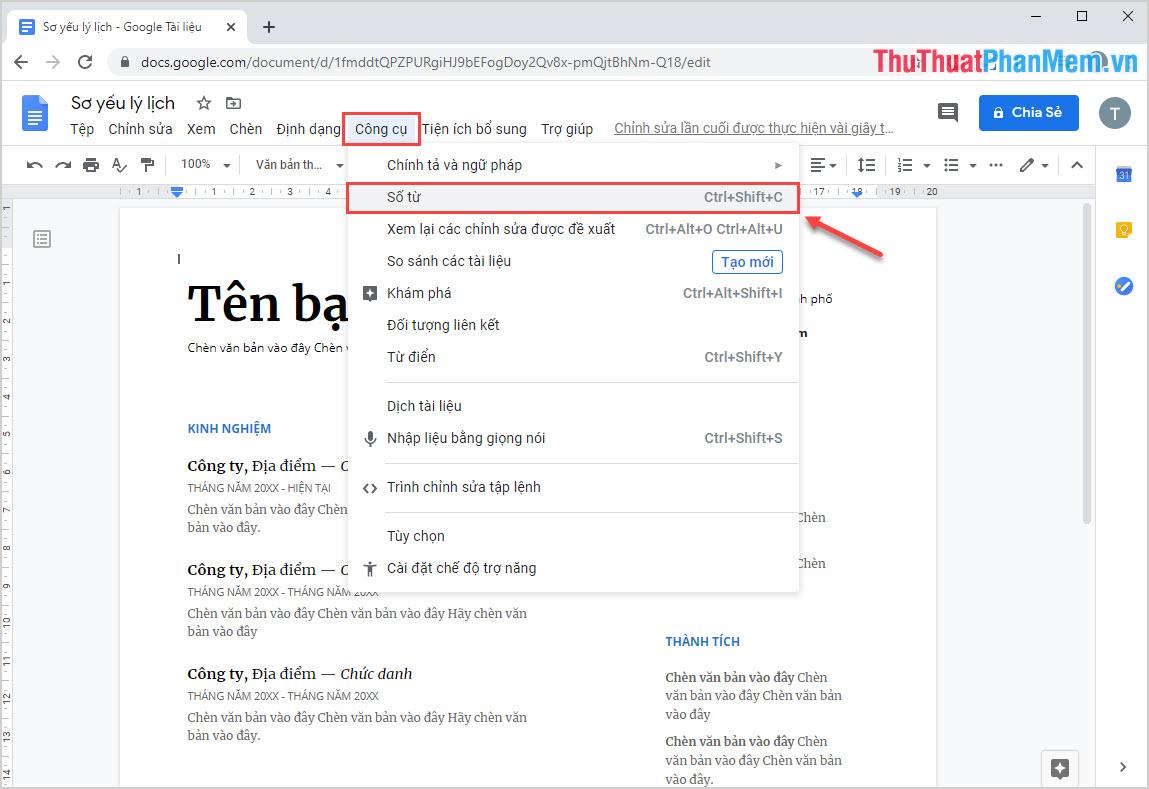
Bước 2: Khi cửa sổ Số từ xuất hiện thì các bạn hãy đánh dấu vào mục “Hiển thị tiện ích số từ trong khi nhập” (Display word count while typing). Khi các bạn thiết lập xong thì các bạn chọn OK để hoàn tất cài đặt.
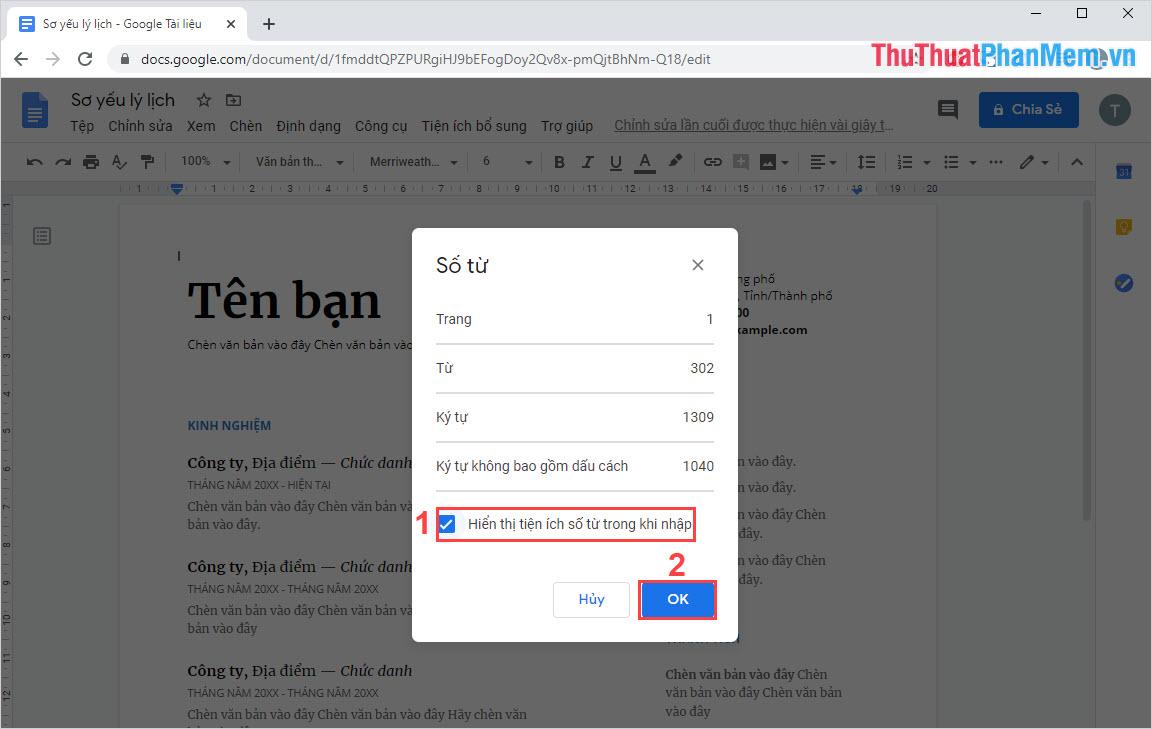
Ngay sau đó, trên giao diện hiển thị của Google Docs sẽ xuất hiện số từ cho các bạn kiểm soát. Số từ trên Google Docs được đếm theo thời gian thực tương tự Word nên các bạn có thể hoàn toàn yên tâm.
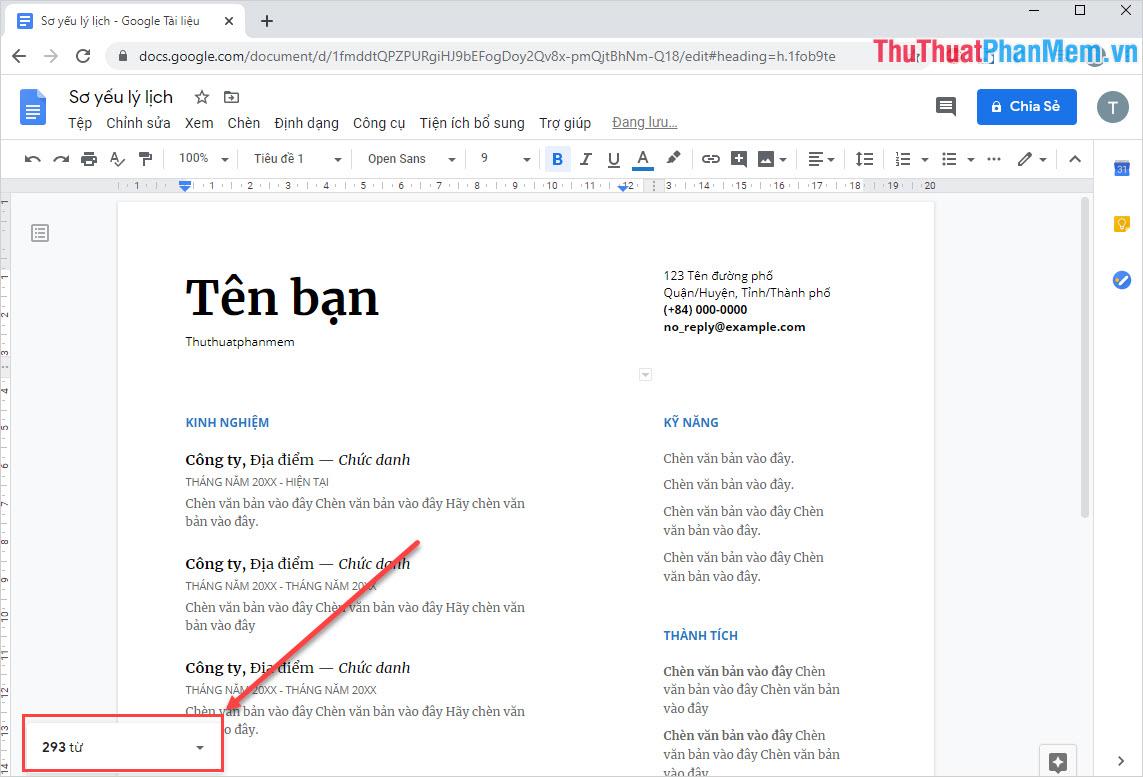
Trong bài viết này, PKMacBook đã hướng dẫn các bạn cách luôn hiện số từ trong khi gõ trong Google Docs. Chúc các bạn thành công!
Nguồn tham khảo từ Internet
Bài viết cùng chủ đề:
-
Cách viết căn bậc 2 trong Word
-
Cách đánh dấu tích trong Word
-
Cách thu hồi thư đã gửi, Recall mail trong Outlook
-
Cách đổi Inch sang cm trong Word 2016
-
Top 5 Phần mềm thiết kế nhà miễn phí tốt nhất hiện nay 2021
-
Cách chuyển Excel sang PDF, chuyển file Excel sang PDF nhanh chóng, giữ đúng định dạng
-
Cách cài chế độ truy bắt điểm trong CAD
-
Cách đánh số trang trong Word 2016
-
Những stt buông tay hay nhất
-
Cách chụp màn hình Zalo
-
Hướng dẫn cách đặt Tab trong Word
-
Cách chỉnh khoảng cách chuẩn giữa các chữ trong Word
-
Các cách tải nhạc về máy tính đơn giản, nhanh chóng
-
Xoay ngang 1 trang bất kỳ trong Word
-
Cách sửa lỗi chữ trong Word bị cách quãng, chữ bị cách xa trong Word
-
Cách thêm font chữ vào PowerPoint, cài font chữ đẹp cho PowerPoint
















